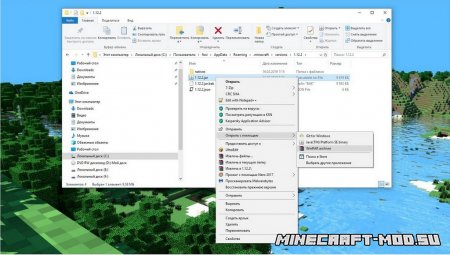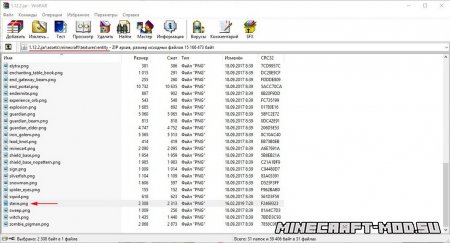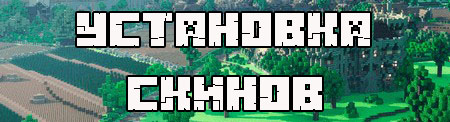
Стандартный внешний вид персонажа в игре иногда надоедает и чтобы изменить его нужно установить скин. Несмотря на то, что способ старый, он по сей день является актуальным и рабочим. Инструкция написана как для одиночной игры, так и для сервера.
Давайте последуем мануалу и узнаем как сделать это.
Установка в одиночной игре:
1. Нужно выбрать и скачать скин для Майнкрафт из соответствующего раздела.
2. Обязательно переименовываем его в steve.png для нормальной работы.
3. Нажмите одновременно клавиши Win и R, в окне введите %AppData%\.minecraft и нажмите Enter. Откроется папка с игрой.
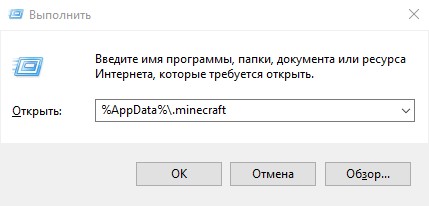
4. Любым архиватором, например WinRaR, откройте файл по пути versions\x.x.x\x.x.x.jar (x.x.x - версия Майнкрафт).
5. После того, как открыли файл версии, следуйте по пути assets - minecraft - textures - entity.
6. При помощи мыши переместите файл скина steve.png в окно архиватора с подтверждением замены.
7. Теперь закрываем все окна, запускаем игру и радуемся новому скину.
Следите за тем, чтобы размер был 64х64 для правильного отображения. Если он имеет не стандартный вид, то лучше скачайте другой.
Установка на сервере:

1. Введите команду /skin [название скина] в чате. Например, /skin kotik
2. Скин сменится на новый и вы сможете покорить сервер Майнкрафт своим неотразимым видом.
Мануал был написан подробно с картинками, и я думаю у вас больше не останется вопроса "Как установить скины в Майнкрафт?".